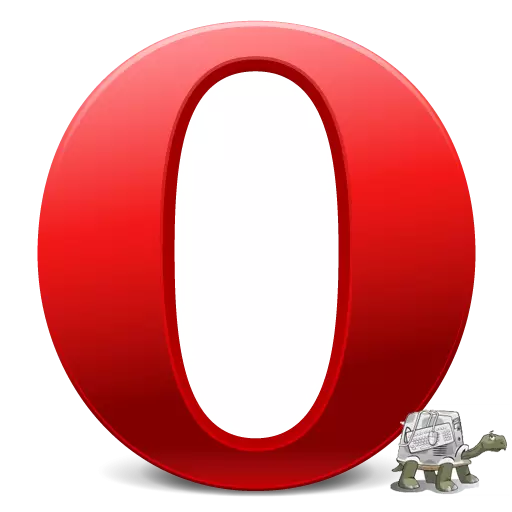
ବ୍ରାଉଜରରେ ଏକ ଭିଡିଓ ଦେଖିବା ସମୟରେ ଏହା ଅତ୍ୟନ୍ତ ଅପ୍ରୀତିକର ଅଟେ, ଏହା ମନ୍ଥର ଗତି କରିବା ଆରମ୍ଭ କରେ | ଏହି ସମସ୍ୟାରୁ କିପରି ମୁକ୍ତି ପାଇବେ? ଯଦି ଭିଡିଓ ଅପ୍ଟିଷ୍ଟ ବ୍ରାଉଜରରେ ମନ୍ଥର ହୋଇଯାଏ ତେବେ କ'ଣ କରିବାକୁ ହେବ ତାହା ଆକ୍ସେଟିଙ୍ଗ୍ କରିବା |
ଧୀର ସଂଯୋଗ
ଅତ୍ୟଧିକ ନିଷ୍କାସନ କାରଣ ଯାହା ପାଇଁ ଭିଡିଓରେ ମନ୍ଥର ଇଣ୍ଟରନେଟ୍ ସଂଯୋଗ | ଏହି କ୍ଷେତ୍ରରେ, ପ୍ରଦାନକାରୀଙ୍କ ପାର୍ଶ୍ୱରେ ଯଦି ଏହା ଅସ୍ଥାୟୀ ବିଫଳତା, ଏହା କେବଳ ଅପେକ୍ଷା କରିବାକୁ ରହିଥାଏ | ଯଦି ଏପରି ଇଣ୍ଟରନେଟ୍ ଗତି ସ୍ଥିର ଅଟେ, ଏବଂ ଏହା ଉପଭୋକ୍ତାଙ୍କୁ ଠିକ କରେ ନାହିଁ, ତେବେ ଏହା ଏକ ସ୍ପିଡ୍ ହାରକୁ ଯାଇପାରିବ ଏବଂ ପ୍ରଦାନକାରୀ ପରିବର୍ତ୍ତନ କରିପାରିବ |ଏକ ବହୁ ସଂଖ୍ୟକ ଖୋଲା ଟ୍ୟାବ୍ |
ପ୍ରାୟତ , ଉପଭୋକ୍ତାମାନେ ବହୁ ସଂଖ୍ୟକ ଟ୍ୟାବ୍ ଖୋଲନ୍ତି, ଏବଂ ତାପରେ ଭିଡିଓ ବିଷୟବସ୍ତୁ ବ୍ରାଉଜର୍ ବ୍ରେକ୍ ଖେଳିବାବେଳେ ଆଶ୍ଚର୍ଯ୍ୟ ହୋଇଗଲେ | ଏହି କ୍ଷେତ୍ରରେ, ସମସ୍ୟାର ସମାଧାନଟି ଅତ୍ୟନ୍ତ ସରଳ: ବ୍ରାଉଜରଗୁଡ଼ିକର ସମସ୍ତ ଟ୍ୟାବ୍ ବନ୍ଦ କରନ୍ତୁ, ଯେଉଁଥିରେ କ dardical ଣସି ନିର୍ଦ୍ଦିଷ୍ଟ ଆବଶ୍ୟକତା ନାହିଁ |
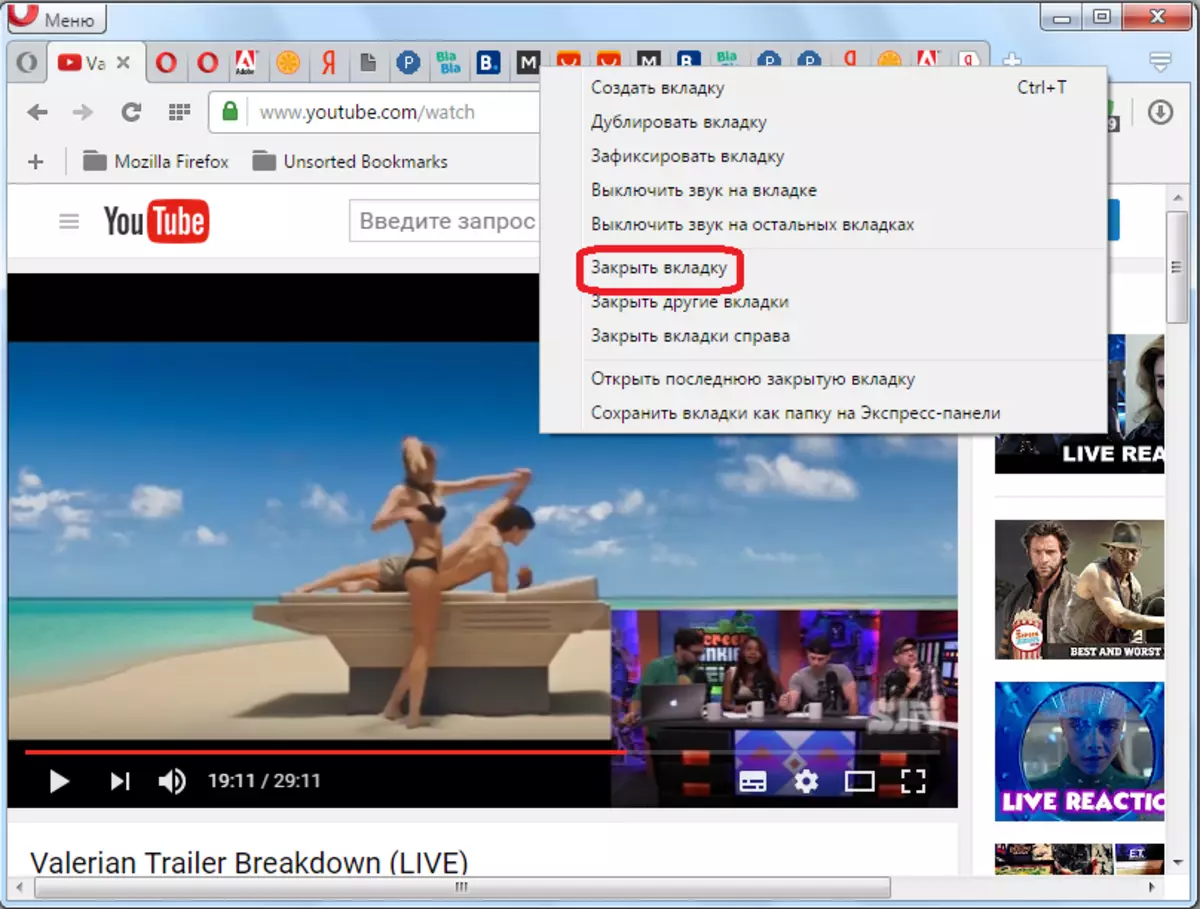
ଚାଲୁଥିବା ପ୍ରକ୍ରିୟା ଦ୍ୱାରା ସିଷ୍ଟମ୍ ଓଭରଲୋଡିଂ ସିଷ୍ଟମ୍ |
ଦୁର୍ବଳ କମ୍ପ୍ୟୁଟରରେ, ଭିଡିଓ ବହୁ ସଂଖ୍ୟକ ଭିନ୍ନ ପ୍ରୋଗ୍ରାମ ଏବଂ ପ୍ରକ୍ରିୟା ଚାଲୁଥିବା ସିଷ୍ଟମ ମନ୍ଥର ହୋଇପାରେ | ଅଧିକନ୍ତୁ, ଏହି କାରଣଗୁଡିକ ନିଶ୍ଚିତ ଭାବରେ ଭିଜୁଆଲ୍ ଶେଲରେ ଯାଞ୍ଚ କରାଯାଇ ନାହିଁ, ଏବଂ ପୃଷ୍ଠଭୂମିରେ ସଂପନ୍ନ ହୋଇପାରିବ |
ଦେଖନ୍ତୁ ଦେଖିବା କମ୍ପ୍ୟୁଟରରେ କେଉଁ ପ୍ରକ୍ରିୟାଗୁଡିକ ଚଲାଯାଏ, ଟାସ୍କ ମ୍ୟାନେଜର୍ ଚଲାନ୍ତୁ | ଏହା କରିବାକୁ, ୱିଣ୍ଡୋଜ୍ ଟୁଲ୍ ବାର୍ ଉପରେ କ୍ଲିକ୍ କରନ୍ତୁ ଏବଂ ଷ୍ଟାର୍ମିଂ ମେନୁରେ, ଷ୍ଟେଜ୍ ମ୍ୟାନେଜର୍ ଆଇଟମ୍ ଚୟନ କରନ୍ତୁ | Ctrl + Shift + Esc କି କୀ ମିଶ୍ରଣକୁ ଦବାଇ ଆପଣ ମଧ୍ୟ ଚଲପାରିବେ |
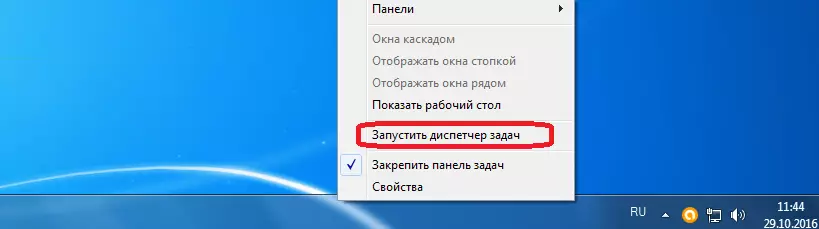
ଟାସ୍କ ମ୍ୟାନେଜର୍ ଆରମ୍ଭ କରିବା ପରେ, ଆମେ "ପ୍ରକ୍ରିୟା" ଟ୍ୟାବ୍ କୁ ଯିବା |
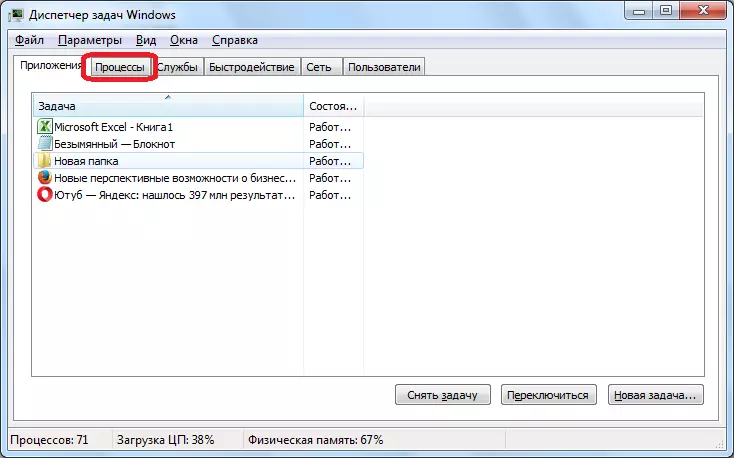
ଆମେ ଦେଖିବା କେଉଁ ପ୍ରକ୍ରିୟାଗୁଡ଼ିକୁ ଅଧିକ କେନ୍ଦ୍ରୀୟ ପ୍ରୋସେସର୍ (CPU ର ସ୍ତମ୍ଭ) ଦଖଲ କରେ, ଏବଂ କମ୍ପ୍ୟୁଟରର ମେମୋରୀ ରେ ଏକ ସ୍ଥାନ ଦଖଳୃତ କରେ (ସ୍ତମ୍ଭ) |
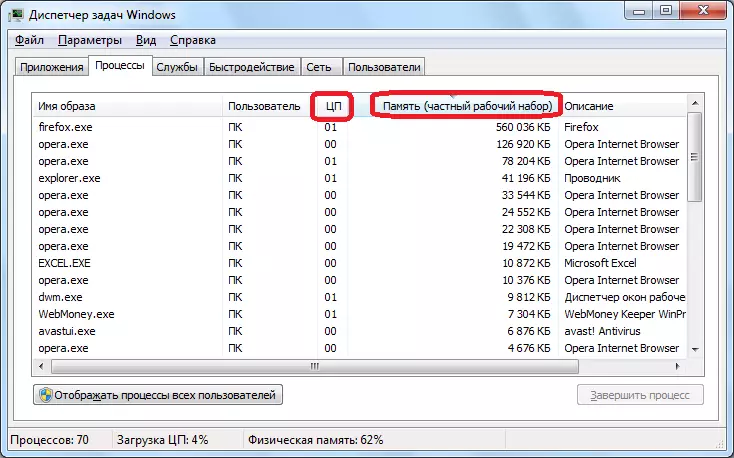
ସେହି ପ୍ରକ୍ରିୟାଗୁଡ଼ିକ ଯାହା ସଠିକ୍ ଭିଡିଓ ପ୍ଲେକ୍ ଆରମ୍ଭ କରିବା ପାଇଁ ଅତ୍ୟଧିକ ସିଷ୍ଟମ ଉତ୍ସ ଗ୍ରାସ କରେ ତେବେ ଅକ୍ଷମ ହେବା ଉଚିତ | କିନ୍ତୁ ସେହି ସମୟରେ ଆପଣଙ୍କୁ ଅତି ଯତ୍ନର ସହିତ କାର୍ଯ୍ୟ କରିବା ଆବଶ୍ୟକ, ଯେପରି ଆପଣଙ୍କୁ ଏକ ଗୁରୁତ୍ୱପୂର୍ଣ୍ଣ ସିଷ୍ଟମ୍ ପ୍ରକ୍ରିୟାକୁ ଅକ୍ଷମ କରିବା ଆବଶ୍ୟକ କରେ, କିମ୍ବା ବ୍ରାଉଜର୍ କାର୍ଯ୍ୟ ସହିତ ଜଡିତ ପ୍ରକ୍ରିୟା ଯେଉଁଥିରେ ଭିଡିଓ ଦେଖାଯାଏ | ଏହିପରି, ଟାସ୍କ ମ୍ୟାନେଜରରେ କାମ କରିବାକୁ ଉପଭୋକ୍ତାଙ୍କୁ ଏକ ଧାରଣା ଦେବା ଆବଶ୍ୟକ ଯେ ନିର୍ଦ୍ଦିଷ୍ଟ ପ୍ରକ୍ରିୟା ଦାୟୀ ଅଟେ | କିଛି ବ୍ୟାଖ୍ୟା "ବର୍ଣ୍ଣନା" ସ୍ତମ୍ଭରେ ମିଳିପାରିବ |
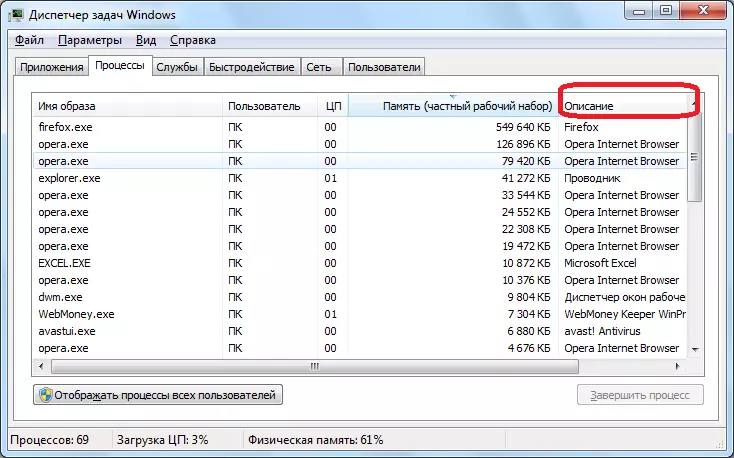
ପ୍ରକ୍ରିୟାକୁ ଅକ୍ଷମ କରିବାକୁ, ଡାହାଣ ମାଉସ୍ ବଟନ୍ ସହିତ ଏହାର ନାମ ଉପରେ କ୍ଲିକ୍ କରନ୍ତୁ ଏବଂ ପ୍ରସଙ୍ଗ ମେନୁରେ ଥିବା "ସଂପୂର୍ଣ୍ଣ ପ୍ରକ୍ରିୟା" ଆଇଟମ୍ ଚୟନ କରନ୍ତୁ | କିମ୍ବା, କେବଳ ମାଉସ୍ କ୍ଲିକ୍ କରି ଏଲିମେଣ୍ଟ ଚୟନ କରନ୍ତୁ ଏବଂ ବ୍ରାଉଜରର ନିମ୍ନ ଡାହାଣ କୋଣରେ ସମାନ ନାମ ସହିତ ବଟନ୍ ଉପରେ କ୍ଲିକ୍ କରନ୍ତୁ |
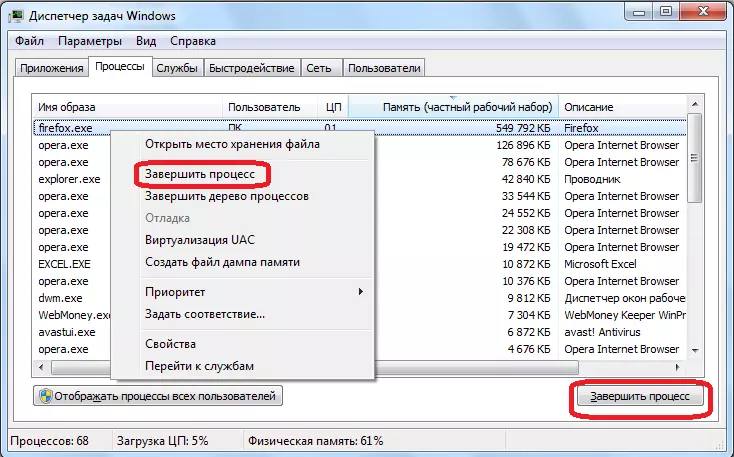
ଏହା ପରେ, ଏକ ୱିଣ୍ଡୋ ଦୃଶ୍ୟମାନ ହେଉଥିବା ଏକ ୱିଣ୍ଡୋ ଦେଖାଯାଏ ଯାହା ପ୍ରକ୍ରିୟାର ସମାପ୍ତିକୁ ନିଶ୍ଚିତ କରିବାକୁ ପଚାରିଥାଏ | ଯଦି ତୁମେ ତୁମର କାର୍ଯ୍ୟରେ ଆତ୍ମବିଶ୍ୱାସୀ, "ସଂପୂର୍ଣ୍ଣ ପ୍ରକ୍ରିୟା" ବଟନ୍ କ୍ଲିକ୍ କର |
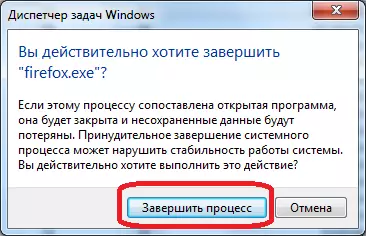
ସେହିଭଳି, ତୁମର ସମସ୍ତ ପ୍ରକ୍ରିୟା ପୂରଣ କରିବା ଦରକାର ଯେ ମୁହୂର୍ତ୍ତରେ ଆପଣ ଅପଡେଟ୍ ଆବଶ୍ୟକ କରନ୍ତି, ଏବଂ ସିଷ୍ଟମ୍ ସହିତ ଗୁରୁତ୍ୱପୂର୍ଣ୍ଣ ଗୁରୁତ୍ୱପୂର୍ଣ୍ଣ ଗୁରୁତ୍ୱପୂର୍ଣ୍ଣ ହୁଅନ୍ତୁ ନାହିଁ |
ଜନଗହଳିପୂର୍ଣ୍ଣ ନଗଦ |
ଅପେରା ଭିଡିଓ ଭାଙ୍ଗିବାର ପରବର୍ତ୍ତୀ କାରଣ ହେଉଛି ଏକ ଜନସମାଗମ କ୍ୟାଚ୍ ବ୍ରାଉଜର୍ ହୋଇପାରେ | ଏହାକୁ ସଫା କରିବାକୁ, ମୁଖ୍ୟ ମେନୁକୁ ଯାଆନ୍ତୁ, ଏବଂ "ସେଟିଙ୍ଗ୍" ବଟନ୍ ଉପରେ କ୍ଲିକ୍ କରନ୍ତୁ | କିମ୍ବା, alt + p କିଗୁଡ଼ିକର ମିଶ୍ରଣ ପ୍ରୟୋଗ କରନ୍ତୁ |
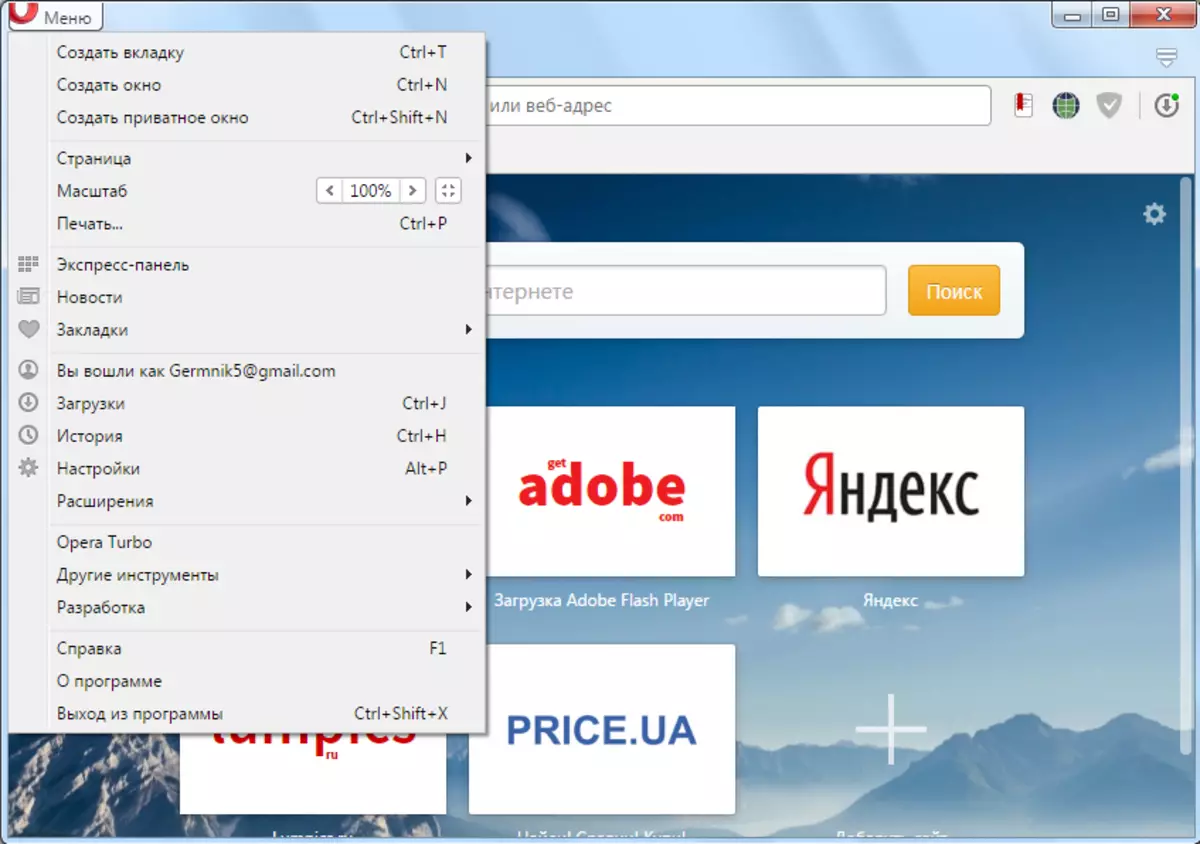
ୱିଣ୍ଡୋରେ ଯାହା ଖୋଲିବ, "ସୁରକ୍ଷା" ବିଭାଗକୁ ଯାଆନ୍ତୁ |
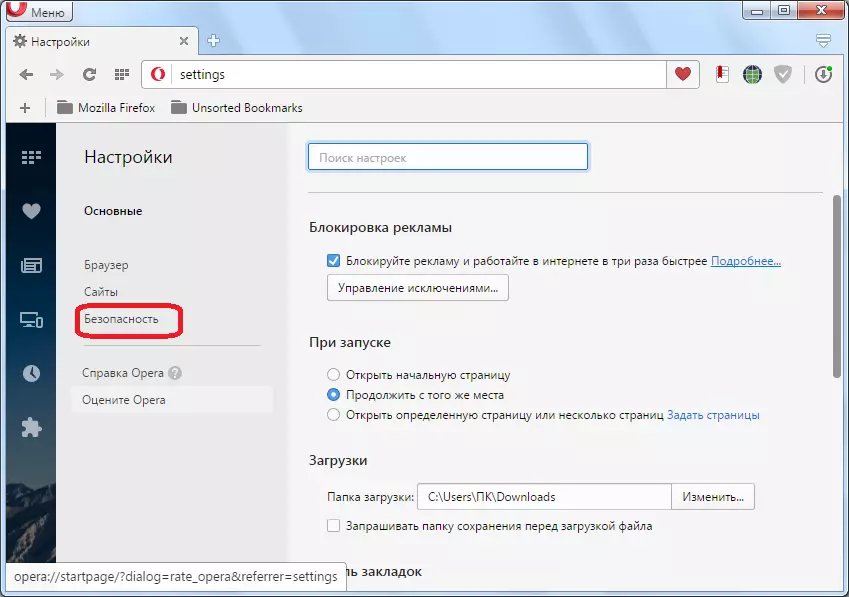
ଆଗକୁ, "ଗୋପନୀୟତା" ସେଟିଂସମୂହ ଗୋଷ୍ଠୀରେ, ଆମେ "ପରିଦର୍ଶନION ଇତିହାସ ସଫା କରିବା" ରେ ଏକ କ୍ଲିକ୍ କରିବା |
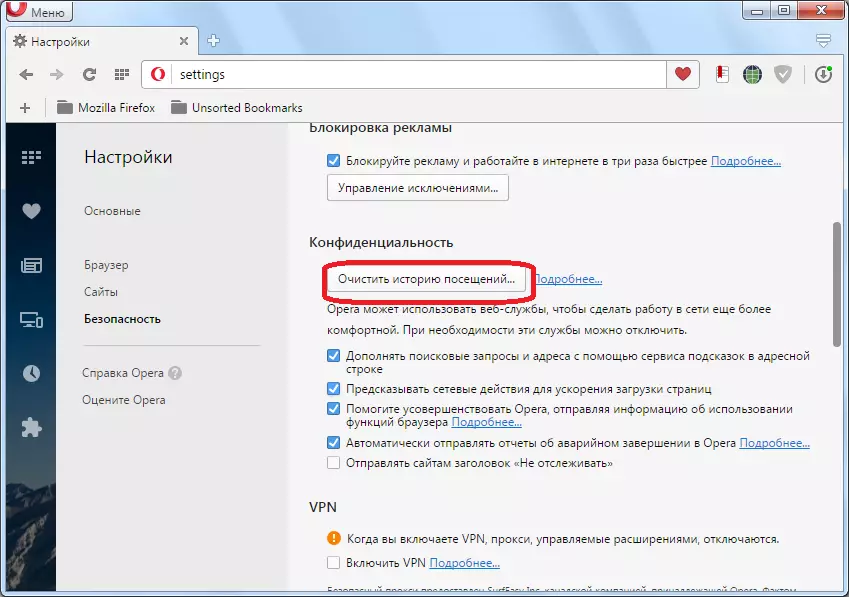
ୱିଣ୍ଡୋରେ ଯାହା ଖୋଲିବ, ଆମେ କେବଳ "କ୍ୟାଚ୍ ହୋଇଥିବା ପ୍ରତିଛବି ଏବଂ ଫାଇଲ୍" ରେକର୍ଡିଂ ବିପରୀତ ଭାବରେ ଏକ ଟିକ୍ ଛାଡୁ | ଅବଧି ଅବଧି ମଧ୍ୟରେ ପାରାମିଟର ଛାଡନ୍ତୁ "କୁ ଆରମ୍ଭରୁ" | ଏହା ପରେ, ଆମେ "ପରିଦର୍ଶନISITI ଇତିହାସ ସଫା କରିବା" ବଟନ୍ ଉପରେ ଏକ କ୍ଲିକ୍ କରୁ |

କ୍ୟାଶେ ସଫା ହେବ, ଏବଂ ଯଦି ତାଙ୍କର ଓଭରକ୍ରାଇଡ୍ ଭିଡିଓ ପ୍ରତିବନ୍ଧକକୁ ସୃଷ୍ଟି କରିଥାଏ, ବର୍ତ୍ତମାନ ଆପଣ ଭିଡିଓକୁ ଏକ ସୁବିଧାଜନକ ମୋଡରେ ଦେଖି ପାରିବେ |
ଜୀବାଣୁ
ଅନ୍ୟ ଏକ କାରଣ ଯେ ଭ୍ୟୁ ବ୍ରାଉଜରରେ ଭିଡିଓ ମନ୍ଥର କରିଥାଏ, ଭିଡିଓ ବାଇକାଲ୍ କାର୍ଯ୍ୟକଳାପ ହୋଇପାରେ | ଆଣ୍ଟିଭାଇରସ୍ ପ୍ରୋଗ୍ରାମ୍ ଦ୍ୱାରା ଜୀବାଣୁଙ୍କ ଉପସ୍ଥିତି ପାଇଁ କମ୍ପ୍ୟୁଟର ଯାଞ୍ଚ କରାଯିବା ଆବଶ୍ୟକ | ଫ୍ଲାସ୍ ଡ୍ରାଇଭରେ ସଂସ୍ଥାପିତ ହୋଇଥିବା ପ୍ରୟୋଗକୁ ଏହା କରିବାକୁ, କିମ୍ବା ଅନ୍ତତ atation ର ବ୍ୟବସ୍ଥା ବ୍ୟବହାର କରି ଏହା ପରାମର୍ଶଦାୟକ | ଜୀବାଣୁ ଚିହ୍ନଟ ହେଲେ ସେଗୁଡିକ ଡିଲିଟ୍ ହେବା ଉଚିତ, ଯାହା ପ୍ରୋଗ୍ରାମର ନିର୍ଦ୍ଦେଶ ଅନୁଯାୟୀ ଡିଲିଟ୍ ହେବା ଉଚିତ୍ |
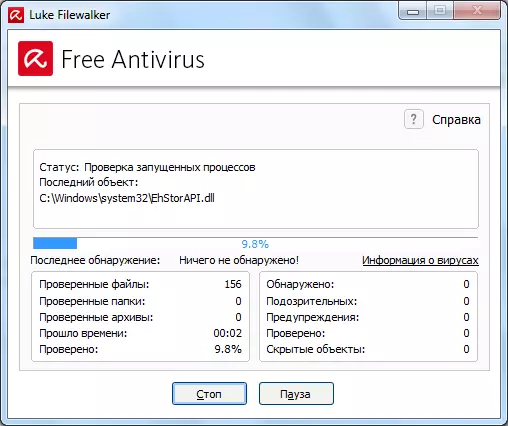
ଯେହେତୁ ଆପଣ ଦେଖି ପାରିବେ, ଅପେରାରେ ଉଜ୍ଜ୍ୱଳ ଭିଡିଓ ବ୍ରେକିଂ ଭିଡିଓ ସଂପୂର୍ଣ୍ଣ କାରଣ ହୋଇପାରେ | ସ Good ପକ୍ଷୀ ଭାବରେ, ସେମାନଙ୍କ ମଧ୍ୟରୁ ଅଧିକାଂଶ ସହିତ, ଉପଭୋକ୍ତା ନିଜେ ମୁଖରେ ଭରିବାକୁ ସକ୍ଷମ ଅଟନ୍ତି |
